Chociaż istnieją pewne kategorie Aktualizacji Windows, które nazwałbym obowiązkowymi do zainstalowania, przede wszystkim przychodzą mi na myśl łatki bezpieczeństwa, ale są też inne aktualizacje, które nie są wymagane do obsługi systemu lub są dla niego korzystne.
Doskonałym tego przykładem jest aktualizacja „pobierz Windows 10”, która przekazuje powiadomienie na komputery z poprzednimi wersjami systemu operacyjnego Windows. Inne obejmują nowe aktualizacje telemetrii dla Windows 7 i 8, ale także aktualizacje, które mogą powodować problemy w niektórych systemach.
Użytkownicy systemu Windows i administratorzy, którzy chcą uaktualnić system do systemu Windows 10, mogą uznać je za przydatne, ale użytkownicy, którzy tego nie robią, z pewnością nie będą.
Często lepiej jest nie ślepo ufać firmom i nie ma znaczenia, czy jest to Microsoft, Google, Apple, czy inny duży gracz technologiczny; jeśli chcesz być po bezpiecznej stronie, lepiej upewnij się, że to, co instalujesz na swoich urządzeniach, nie korzysta z ciebie ani nie instaluje funkcji, których nie potrzebujesz.
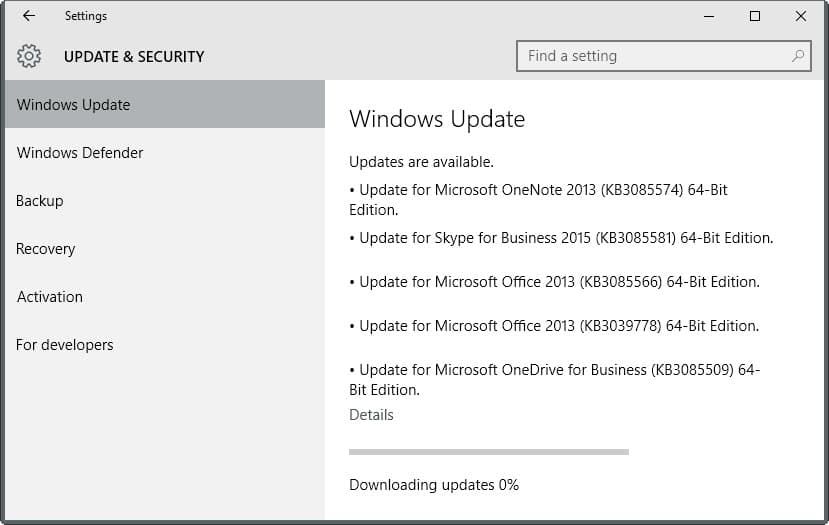
Więc skąd możesz mieć pewność, że aktualizacje znalezione przez usługę Windows Update na komputerze i systemie operacyjnym są potrzebne lub korzystne?
Niestety nie ma szybkiej opcji, aby wyświetlić listę wszystkich aktualizacji i ich celu. Jedną z pierwszych rzeczy, które możesz chcieć zrobić, jest zablokowanie automatycznej instalacji aktualizacji w systemie. Jeśli tego nie zrobisz, aktualizacje zostaną zainstalowane automatycznie, co z kolei oznacza, że nie masz czasu na ich zbadanie.
Skonfiguruj zachowanie aktualizacji systemu Windows

Jednym z lepszych sposobów zdefiniowania sposobu, w jaki system Windows obsługuje aktualizacje systemu, jest edytor zasad grupy. Chociaż znajdziesz opcje w Rejestrze i narzędziu Windows Update, znacznie ułatwia to i daje lepszą kontrolę nad procesem.
Należy jednak pamiętać, że Edytor zasad grupy jest dostępny tylko w wersjach Professional, Business, Ultimate i Enterprise systemu Windows.
- Naciśnij klawisz Windows, wpisz gpedit.msc i naciśnij klawisz Enter. Możesz otrzymać monit UAC, który musisz zaakceptować.
- Przejdź do Zasady komputera lokalnego> Konfiguracja komputera> Szablony administracyjne> Składniki systemu Windows> Windows Update.
- Znajdź „Konfiguruj automatyczne aktualizacje” i kliknij dwukrotnie wpis.
- Zmień jego stan na włączony i ustaw „Powiadom o pobieraniu i powiadom o instalacji” w „Konfiguruj automatyczne aktualizowanie”.
- Kliknij przycisk OK, aby zapisać zmianę.
Aktualizacje badań dostępne dla komputera z systemem Windows

Teraz, gdy skonfigurowałeś komputer tak, aby informował Cię tylko o aktualizacjach, ale nie pobierał i nie instalował ich automatycznie, masz wystarczająco dużo czasu na ich zbadanie przed podjęciem decyzji.
Ponieważ nie ma szybkiej opcji, aby dowiedzieć się o aktualizacji w kliencie Windows Update, musisz to zrobić ręcznie.
Aktualizacje są wymienione z identyfikatorem KB zwykle w Windows Update, którego użyjemy, aby dowiedzieć się więcej na ich temat.
Zamiast korzystać z wyszukiwania, aby dowiedzieć się więcej na ten temat, możesz zacząć wykonywać następujące czynności:
- Wklej https://support.microsoft.com/en-us/kb/ do wybranej przeglądarki internetowej, a następnie dodaj identyfikator KB aktualizacji, np. https://support.microsoft.com/en-us/kb/3088195 dla KB3088195.
- Spowoduje to otwarcie witryny pomocy technicznej Microsoft zawierającej informacje o aktualizacji.
Chociaż jest to pomocne przez większość czasu, czasami nie wystarcza. Aktualizacje mogą zostać wydane przed opublikowaniem strony pomocy technicznej, co oznacza, że podczas próby otwarcia strony pojawi się błąd. Oprócz tego możesz uzyskać zero informacji o aktualizacji lub jej działaniu na stronie.
W takim przypadku możesz uruchomić wyszukiwanie identyfikatora KB w Internecie, aby dowiedzieć się więcej o aktualizacji. Moim zdaniem najlepszym sposobem jest poszukiwanie KB3088195, ale możesz również spróbować KB 3088195 (zastąp identyfikator rzeczywistym identyfikatorem aktualizacji).
Wskazówka: Dokładamy wszelkich starań, aby wyświetlić wszystkie aktualizacje w dniu łatania firmy Microsoft. Łącza te bezpośrednio wspierają artykuły, więc możesz z nich skorzystać najpierw, ponieważ może to być wygodniejsze.





![Aktualizacja sterownika WPD przerywa połączenia USB i Bluetooth [FIX]](https://pogotowie-komputerowe.org.pl/wp-content/cache/thumb/01/7887d31017e5901_150x95.jpg)